Выгрузка сокрытого контракта из ЕИС
Перевод сокрытого контракта в ручном режиме в опубликованное состояние в РИС
Напоминаем вам, что для корректной работы по сокрытым документам (в том числе контрактами) необходимо, чтобы присутствовала связка заказчика с РИС. Смотрим инструкцию п. 2.2.9 «Настройка взаимодействия с сервисами ЕИС».
Если на момент регистрации документа в ЕИС связи не было, то необходимо прописать связь с РИС и поступить одним из способов:
- Завести обращение в ЕИС с просьбой повторной выгрузки файлов в очередь отдачи непубличных документов для РИС. В случае повторной выгрузки данных со стороны ЕИС штатно будут обработаны выгруженные сведения РИС. При заведении обращение надо указывать код РИС буквенный и цифровой.
- В личном кабинете заказчика в ЕИС получить информацию о документе в xml формате и предоставить полученный файл администратору Системы. В таком случае надо воспользоваться порядком действий, описанных в п. 1. «Получение xml- файла контракта в ЛК заказчика в ЕИС» данной инструкции.
1. Получение XML-файла контракта в лк заказчика в ЕИС
В личном кабинете заказчика в ЕИС надо зайти в раздел «Реестр контрактов» (Рисунок 1).
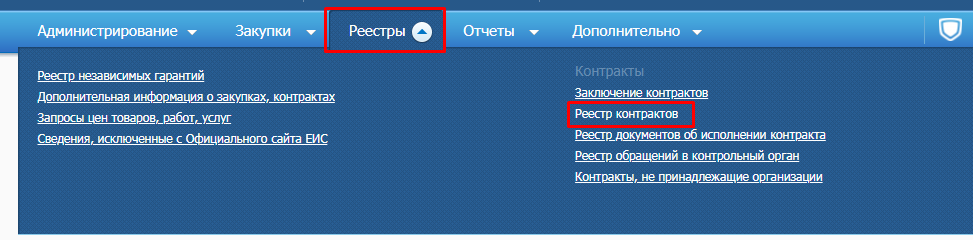
В открывшемся реестре надо перейти во вкладку «Исполнение» или «Все этапы»(Рисунок 2).

В открывшейся вкладке надо найти требуемый контракт с использованием режима «Параметры поиска». Данная процедура необходима для получения xml- файла только требуемого контракта.(Рисунок 3).
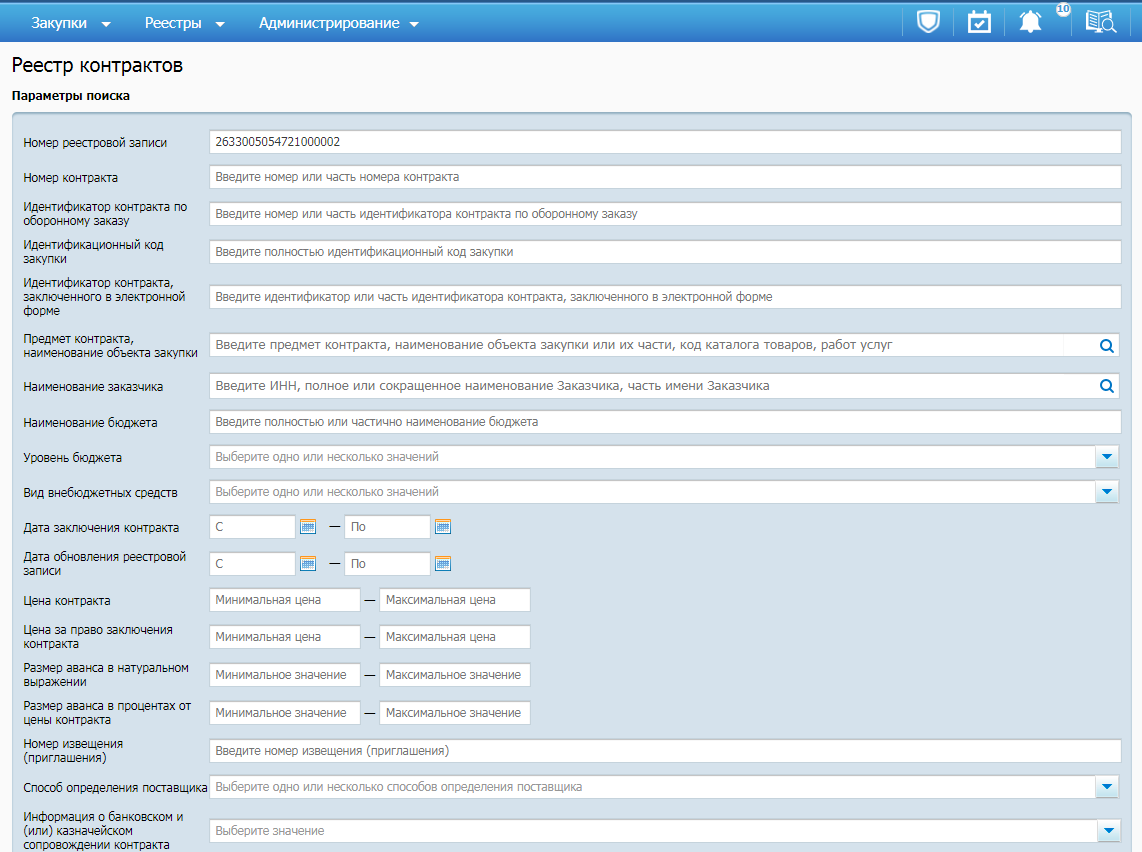
Для выгрузки xml- файла по искомому контракту надо кликнуть по кнопке «Выгрузить найденные записи в xml»(Рисунок 4).
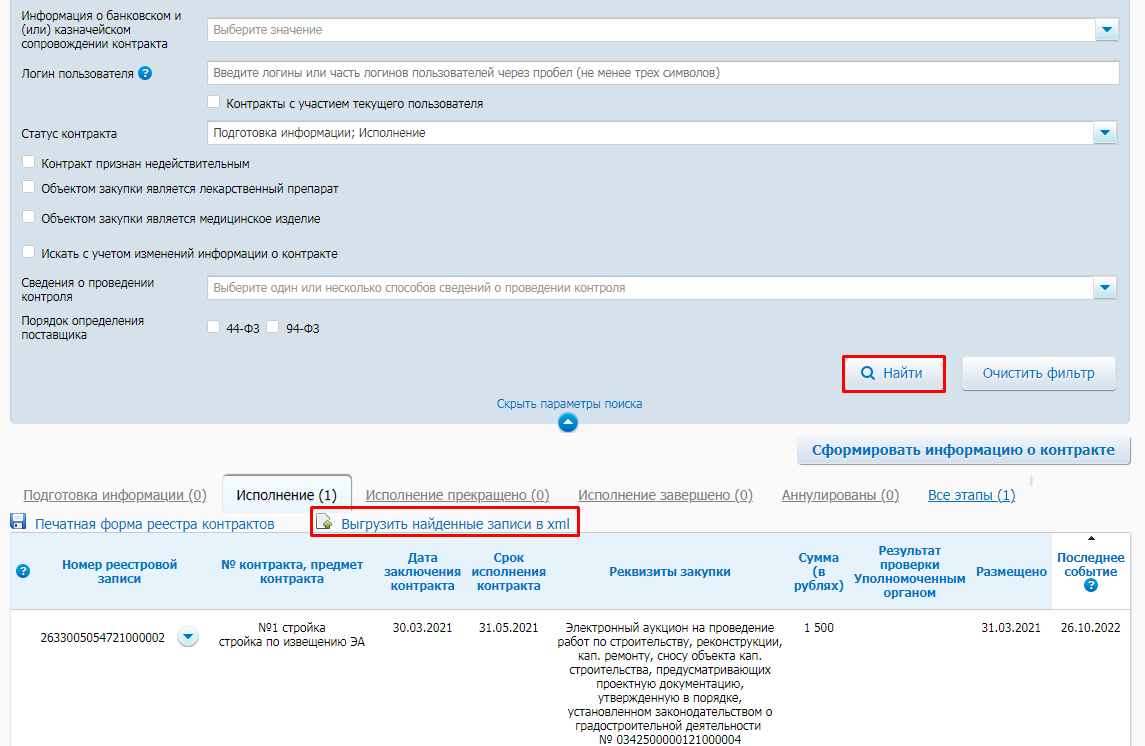
В окне подтверждения действия надо нажать кнопку «ДА»(Рисунок 5).
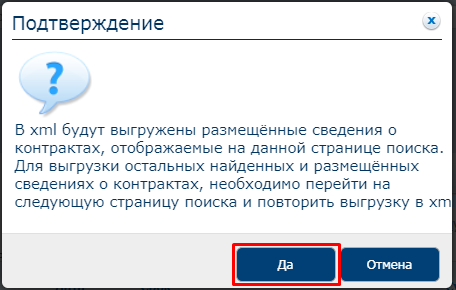
В результате будет сформирован архив с наименованием «export.zip». В архиве будет располагаться один xml- файл с наименованием «export.xml».(Рисунок 6).
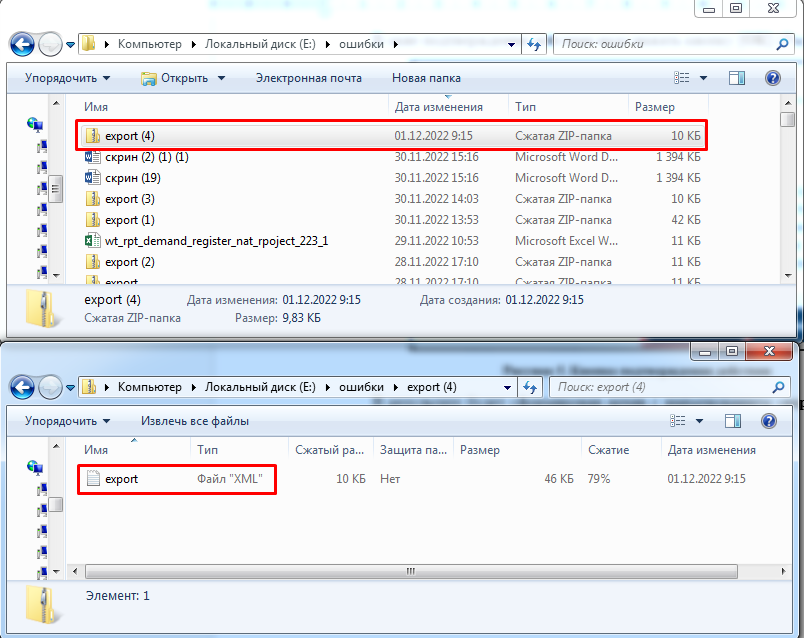
2. Обработка полученного XML-файла ботом
Администраторам Системы полученный от заказчика xml- файл следует через веб интерфейс бота передать на обработку. Инструкция по использованию данного режима отражена в п. «1.9.2. Работа с асинхронным сервисом через веб-интерфейс» руководства администратора. Ссылка на инструкцию*
Перед тем как передать полученный от заказчика файл на обработку боту рекомендуется открыть содержимое файла и проверить полученные данные. В режиме импорта в отношении контракта выгружается не только информация о контракте, но и о исполнении контракта (Рисунок 7).
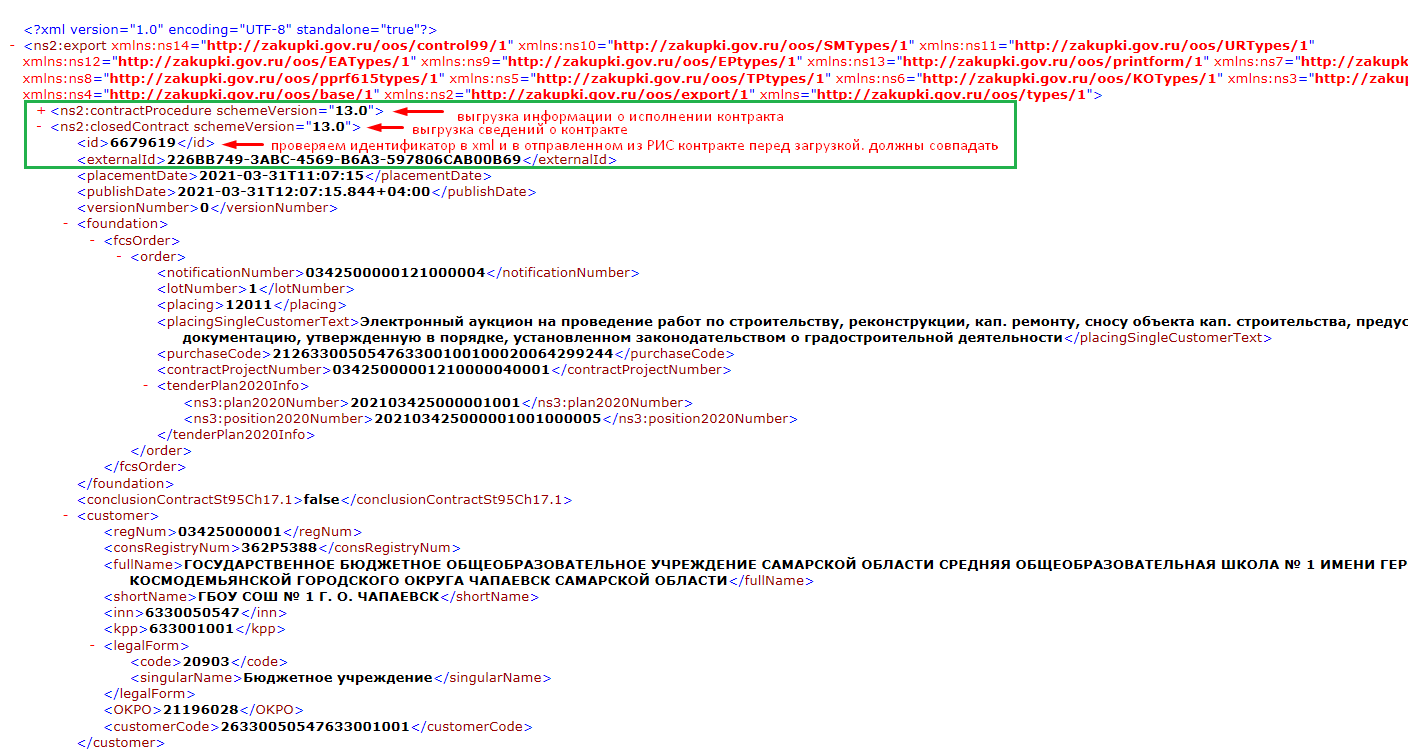
Если экспортированный из ЕИС xml- файл в себе будет содержать контейнеры контракта и его исполнений, то этот файл в режиме работы через веб-интерфейс бота можно передать как для обработки данных по контрактам, так и для обработки данных по исполнениям контрактов. Бот самостоятельно отсеет лишние контейнеры и обработает только соответствующие текущему режиму обработки данные.
Для успешной обработки информации о контракте надо в блоке сведений о контракте «closedContract» проверить значение тега «id». Он должен совпадать с идентификатором в контракте в Системе. Если в xml- файле при этом будет содержаться как показано на примере контейнер со сведениями о исполнении контракта «contractProcedure», то он будет проигнорирован и будет обработан только контейнер «closedContract».
Для тех, кто вручную закидывает xml- файл в папку с ботом на веб сервер. Xml- файл с наименованием «export» никак не будет обработан ботом. Для успешной обработки он должен в начале имени содержать маску «contract_». В наименовании файла после нижнего подчеркивания рекомендуется поставить любые цифры, как вариант, реестровый номер контракта. Пример: contract_23454543.xml.
Для загрузки сведений об исполнении контракта наименование xml- файла должно начинаться по маске «contractProcedure_» и далее после нижнего подчеркивание написать любые цифры. В этом случае бот обработает данные из контейнеров «contractProcedure», а данные из контейнеров «closedContract» будут проигнорированы. Пример для исполнения контракта: contractProcedure_76453874.xml.